تم حظر عنوان IP الخاص بك مؤقتًا: كيفية إلغاء حظر IP
نشرت: 2022-08-16- ما هو IP Blocking؟
- الأسباب الرئيسية لماذا قد يتم حظر عنوان IP الخاص بك
- إلغاء حظر عنوان IP الخاص بك المحظور مؤقتًا
- استنتاج
يمكن حظر عنوان IP الخاص بك لأسباب مختلفة. عندما يتم حظر عنوان IP الخاص بك ، فهذا يعني أنه لا يمكنك الوصول بنجاح إلى موقع الويب الذي تحاول زيارته. تشير الرسالة "تم حظر عنوان IP الخاص بك مؤقتًا" إلى أن الحظر مؤقت وسيستمر لمدة 24 ساعة تقريبًا. يوضح لك هذا المقال كيف يمكنك إلغاء حظر عناوين IP.
ما هو IP Blocking؟
يتم حظر عنوان IP الخاص بك عندما يحظر مزود تكوين شبكة معين عنوان IP الخاص بك من الوصول إلى موقع الويب أو الخدمة. تحتوي جميع الأجهزة المتصلة بالإنترنت على عناوين IP فريدة مرفقة بها. تسمح لهم عناوين IP هذه بالتواصل مع بعضهم البعض. يتيح عنوان IP إمكانية تحديد الموقع الدقيق الذي يتصل منه العميل أو المستخدم.
يتم حظر عنوان IP لمنع جهاز أو مستخدم معين من الوصول إلى موقع ويب . تتضمن العلامات التي تشير إلى حظر عنوان IP الخاص بك سرعات تحميل بطيئة للصفحة أو الحصول على رسالة IP المحظورة. يمكنك التأكيد بمحاولة زيارة موقع الويب من جهاز أو شبكة أخرى. إذا نجحت من جهاز آخر بعنوان IP مختلف ، فهذا يعني أن عنوان IP الخاص بك محظور.
الأسباب الرئيسية لماذا قد يتم حظر عنوان IP الخاص بك
هناك العديد من الأسباب وراء حظر عنوان IP الخاص بك. تشمل بعض الأسباب الرئيسية ما يلي:
- انتهاك القاعدة : إذا انتهكت سياسات أو قواعد موقع الويب ، فقد يتم حظر عنوان IP الخاص بك. سيقوم النظام أو جدار الحماية بحظر عنوان IP الخاص بك لأسباب أمنية أو لأسباب أخرى.
- حظر الدولة : أنت متصل من دولة تم حظرها بواسطة الخدمة أو موقع الويب. هناك العديد من الأسباب التي قد تجعل الخدمات تحظر دولة معينة ، بما في ذلك الأسباب الوطنية.
- العمليات المشبوهة : يمكن أيضًا حظر عنوان IP الخاص بك إذا اشتبه النظام أو موقع الويب في أنشطة مشبوهة من جانبك.
- مشاكل ملفات تعريف الارتباط : قد تواجه ملفات تعريف الارتباط في متصفحك مشاكل تؤدي إلى حظر عنوان IP. على سبيل المثال ، إذا لم تكن ملفات تعريف الارتباط نشطة ، فلن يتعرف المتصفح على حسابك على الخوادم.
- رموز الاستجابة المتكررة للأخطاء: قد يؤدي الحصول على سلسلة من رموز الخطأ ، مثل رموز الخطأ 403 أو 5XX ، إلى حظر عنوان IP الخاص بك.
- طلبات تسجيل الدخول المتعددة : سيكون لمعظم الخدمات أو المواقع التي تتطلب معلومات تسجيل الدخول الحد الأقصى لعدد التجارب التي يمكنك إجراؤها عند تسجيل الدخول. إذا أدخلت مجموعة خاطئة من اسم المستخدم وكلمات المرور وحاولت تجاوز الحد الأقصى ، فقد يتم حظر عنوان IP الخاص بك. يتم اتخاذ هذا الإجراء لمنع المتسللين من تخمين كلمات المرور الصحيحة - الحماية من هجمات القوة الغاشمة.
- فحص المنافذ: غالبًا ما يُعتبر فحص المنافذ للخوادم نشاطًا مشبوهًا وسيؤدي أيضًا إلى حظر عنوان IP الخاص بك. هذا لأن المتسللين يستخدمون فحص المنافذ للعثور على نقاط الضعف المحتملة.
إلغاء حظر عنوان IP الخاص بك المحظور مؤقتًا
يعني الحظر المؤقت أنه شيء يمكنك الانتظار حتى يتم حله من تلقاء نفسه والمحاولة لاحقًا. ولكن ماذا لو كنت تريد استخدام الخدمة على الفور أو تريد الوصول الفوري؟ أو ماذا لو تم حظر عنوان IP الخاص بك لفترة غير محددة؟
هناك العديد من الحلول التي يمكنك تجربتها للوصول إلى الخدمات والمواقع المحظورة.
1. تحديد الأسباب الكامنة وراء الحجب
يجب عليك أولاً تحديد سبب حظر عنوان IP الخاص بك قبل العثور على الحل الصحيح . هذا لأن الأسباب المختلفة للانسداد ستتطلب حلولًا مختلفة. على سبيل المثال ، سيكون للكتلة بسبب حظر البلد حل مختلف عن الكتلة الناتجة عن رموز خطأ متعددة متكررة.
من الضروري أيضًا إثبات ما إذا كنت قد انتهكت سياسة الموقع. سيكون لمعظم مواقع الويب سياساتها في قسم التذييل في مواقع الويب.
2. اكتشف ما إذا كان عنوان IP الخاص بك مدرجًا في القائمة السوداء
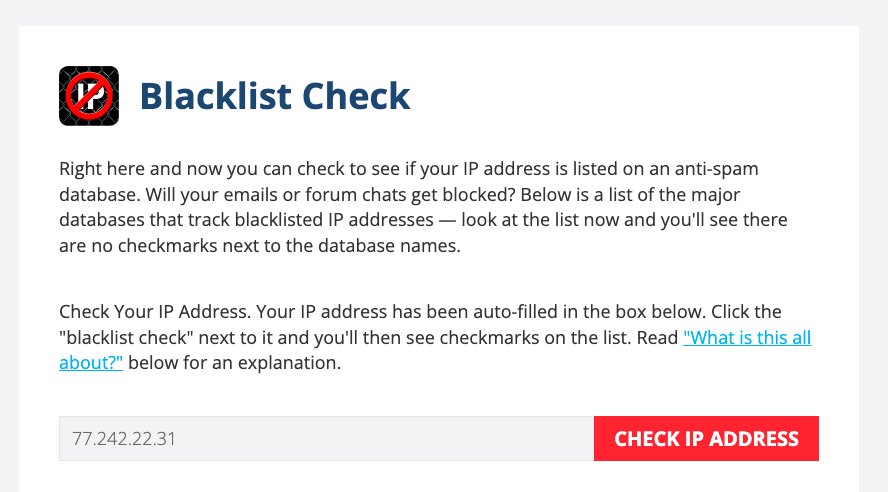
يستخدم مالكو الموقع قوائم IP العامة السوداء لمنع إساءة استخدام خدماتهم. يجب عليك معرفة ما إذا كان عنوان IP الخاص بك مدرجًا في القائمة عن طريق زيارة مدقق القائمة السوداء ذي الصلة. ستجد أن عنوان IP الخاص بك قد تم ملؤه تلقائيًا في مربع بجوار الزر "التحقق من عنوان IP الخاص بي". انقر فوق الزر "التحقق من عنوان IP الخاص بي" للتحقق مما إذا كان عنوان IP الخاص بك قد تم حظره.

3. تحقق من وجود فيروسات وبرامج ضارة
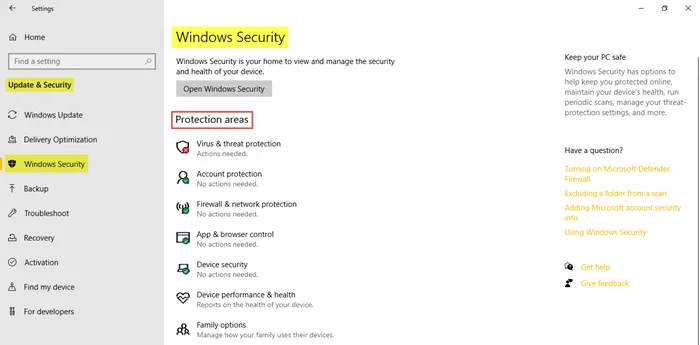
يمكن استخدام الفيروسات والبرامج الضارة لاختراق جهاز الكمبيوتر الخاص بك. سيواصل المتسللون بعد ذلك استخدام جهازك لهجمات DoS ، مما يؤدي إلى حظر عنوان IP الخاص بك بواسطة خدمة أو موقع ويب. يجب عليك فحص جهاز الكمبيوتر الخاص بك بانتظام بحثًا عن البرامج الضارة والفيروسات .
لإجراء فحص على جهاز الكمبيوتر الذي يعمل بنظام Windows ، انتقل أولاً إلى الإعدادات ، ثم حدد التحديث والأمان . اختر أمن Windows لتشغيل الفحص .
يجب على مستخدمي Mac إعادة تشغيل أجهزة الكمبيوتر الخاصة بهم في الوضع الآمن. حدد موقع التطبيق الضار واسحبه إلى سلة المهملات. انقر بزر الماوس الأيمن وأفرغ سلة المهملات.
4. تأكد من تكوين الشبكة وخادم البريد بشكل صحيح
يجب تكوين الشبكة وخادم البريد بشكل صحيح. يمكن أن تتسبب الأحرف أو الأرقام الموجودة في غير محلها في حظر عنوان IP الخاص بك. اتصل بالقائمة السوداء للحصول على إرشادات حول كيفية الخروج من القائمة.
5. تحقق من وجود تحديثات لجهاز الكمبيوتر الخاص بك
تستخدم الشركات المصنعة للكمبيوتر وأنظمة التشغيل التحديثات لتحسين إمكانية الاستخدام وتعزيز أمان الكمبيوتر. بالإضافة إلى المسح بحثًا عن البرامج الضارة والفيروسات ، يضمن فحص التحديثات أن جهاز الكمبيوتر الخاص بك لديه جميع الموارد المطلوبة للاستخدام الأمثل ، بما في ذلك الإضافات الجديدة لتحسين الأمان. وذلك لأن التحديثات غالبًا ما تصحح الثغرات الأمنية في جهاز الكمبيوتر الخاص بك.
للتحقق من وجود تحديثات على Windows 10 ، أولاً ، انتقل إلى الإعدادات وحدد التحديث والأمان . انقر فوق Windows Update .
في نظام Mac ، انتقل إلى تفضيلات النظام ثم حدد متجر التطبيقات. انقر فوق إظهار التحديثات.
6. استخدم خدمة VPN
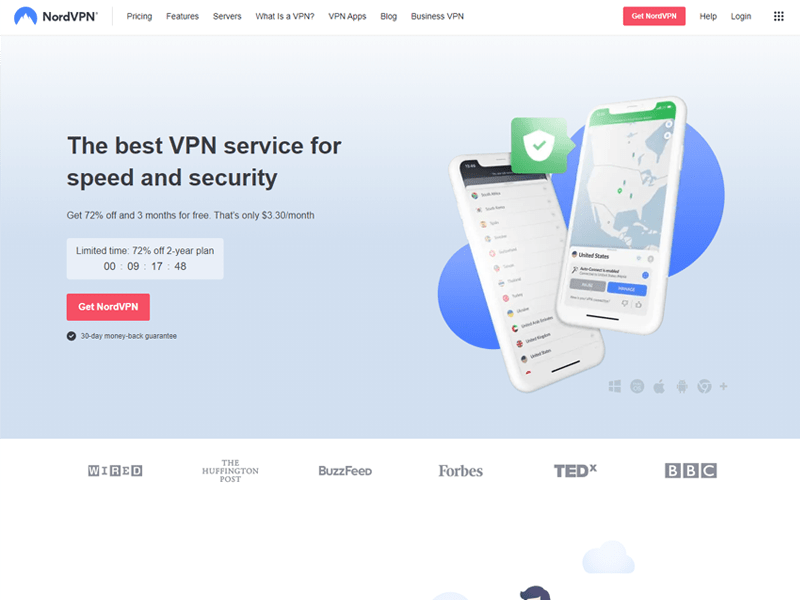
يمكن حظر عناوين IP بسبب حظر بلد أو إقليمي. في مثل هذه السيناريوهات ، يمكنك استخدام خدمة VPN لإخفاء عنوان IP الخاص بك . على الرغم من وجود خيارات مجانية ، ستمنحك الخدمات المدفوعة ضمانًا لعناوين IP المخفية. بمجرد الاشتراك في VPN ، يمكنك استخدام النظام الأساسي للوصول إلى الإنترنت والمواقع أو الخدمات التي تقيد عنوان IP الخاص بك.
في عجلة من امرنا؟ تعد NordVPN واحدة من أفضل خدمات VPN لإخفاء عنوان IP الخاص بك. التكلفة معقولة وتوفر شبكة VPN عالية السرعة مع حزمة أمان مطلقة.
7. استخدم خادم وكيل مجاني
البديل لشبكة VPN هو استخدام خادم وكيل مجاني. يمكنك البحث في الإنترنت عن خوادم بروكسي مجانية. ومع ذلك ، فإن العديد من الخدمات والمواقع تحظر عناوين IP لخوادم البروكسي العامة. بالإضافة إلى ذلك ، يجب عليك عدم إدخال أي معلومات شخصية عند التصفح باستخدام خوادم بروكسي عامة.
8. تغيير عنوان IP الخاص بك
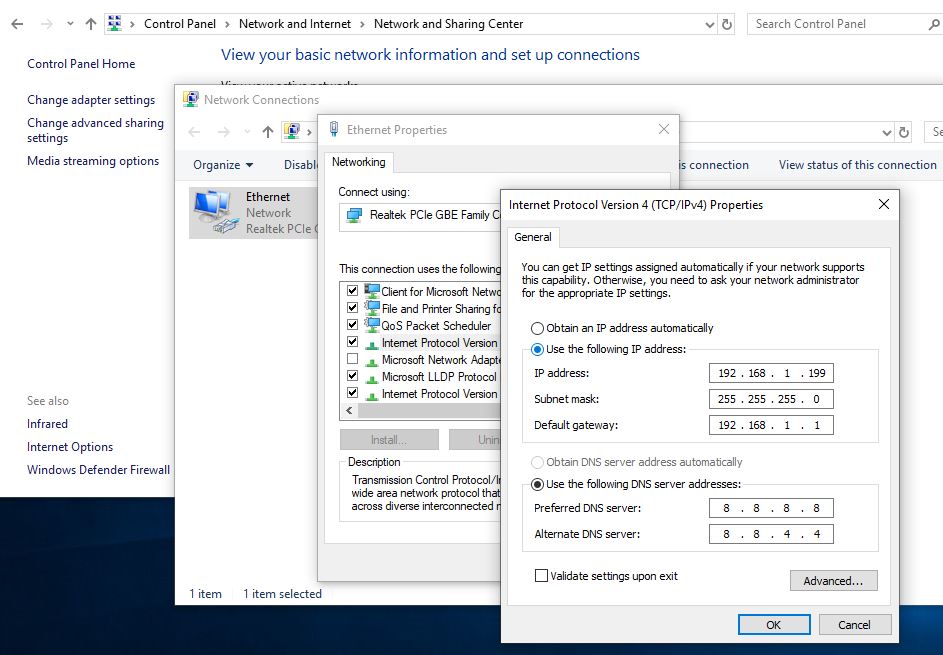
الخيار الآخر هو تغيير عنوان IP الخاص بك. يمكنك الحصول على عنوان IP جديد من خلال إعدادات اتصال شبكة الكمبيوتر.
لتغيير عنوان IP الخاص بك على Windows ، ابحث عن لوحة التحكم أولاً . في لوحة التحكم ، حدد الشبكة والإنترنت . انقر فوق Network Connections (اتصالات الشبكة) . سترى قائمة محولات الشبكة. انقر فوق المحول الذي تريد تغيير عنوان IP الخاص به ، ثم حدد الخصائص من القائمة.
تختلف العملية قليلاً على نظام Mac. افتح تفضيلات النظام ثم حدد الشبكة. الآن انقر فوق الزر Advanced ثم حدد علامة التبويب TCP / IP. لإضافة تكوين TCP / IP جديد ، انقر فوق علامة +. اختر "يدوي" من دليل القائمة المنسدلة. أدخل إعدادات IP التي تريدها.
لتغيير عنوان IP على هاتف Android ، ستحتاج إلى تنزيل تطبيق VPN . ستمنحك VPN خيارات الموقع التي يمكنك تحديدها. هذه المواقع لها عناوين IP مختلفة. يمكنك استخدام نفس الطريقة لتغيير عناوين IP على جهاز iPhone الخاص بك.
9. الاتصال بشبكة Wi-Fi مختلفة
يجب عليك أيضًا تجربة اتصال شبكة مختلف. سيمنحك اتصال الشبكة المختلف عنوان IP مختلفًا ، والذي قد يكون كل ما تحتاجه للاتصال بالخدمة أو موقع الويب.
10. اتصل بالكيان الذي قام بحظر عنوان IP الخاص بك
يمكنك الاتصال بالخدمة أو أصحاب موقع الويب الذين يحظرون عنوان IP الخاص بك . إذا كنت متأكدًا من أنك لم تنتهك أيًا من سياساتهم ، فيمكنك معرفة ما إذا كانت هناك أي أسباب تجعل موقع الويب الخاص بهم يقيد وصولك. يمكن للمالكين إخبارك بما يجب عليك فعله من نهايتك للوصول إلى خدمتهم أو موقع الويب الخاص بهم.
استنتاج
يحتفظ مالكو مواقع الويب بالحق في تحديد من يمكنه الوصول إلى خدماتهم أو مواقعهم ومن لا يمكنهم ذلك. على سبيل المثال ، يمكنهم منع بلدان أو مناطق معينة من الوصول إلى خدماتهم. ومع ذلك ، يمكن أيضًا حظر عنوان IP بسبب الأنشطة من جانبك ، وهناك خطوات يمكنك اتخاذها لإصلاح المشكلة.
يجب أن تساعدك الحلول التي قدمناها أعلاه في الوصول إلى المواقع المحظورة. يمكنك أيضًا الاتصال بمالكي مواقع الويب للحصول على مزيد من المعلومات حول سبب حظر عنوان IP الخاص بك.
